苹果手机(IPAD) L2TP 设置教程
第一步:点击桌面上的“设置”图标进入设置
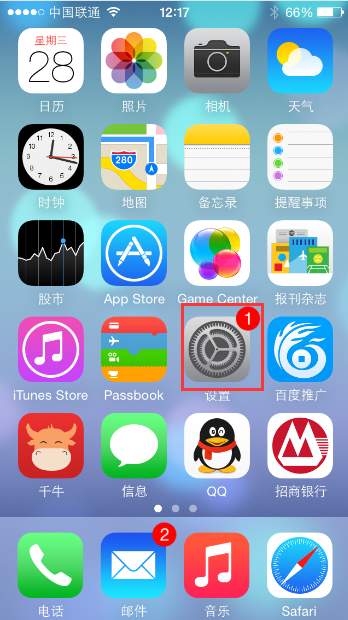
第二步:点击“通用”进入通用设置找到VPN点击打开
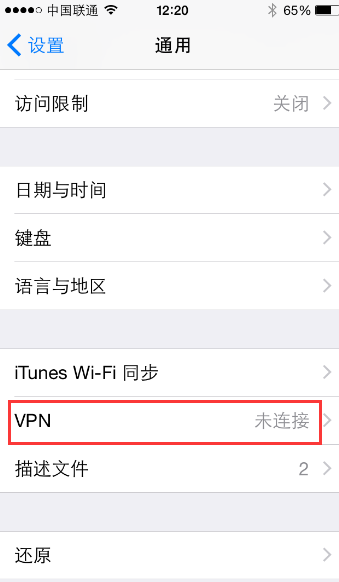
第三步:点击“添加V-P-N配置”
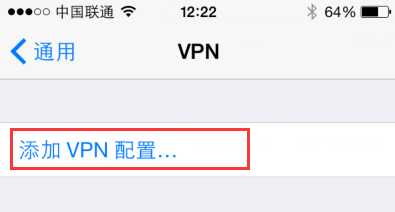
第四步:按照下面的示意图,在协议类型上选择“L2TP”,在“描述”栏中填入“vpn”,在服务器栏中填入服务器IP,在账户和密码栏中填入用户名和密码,密钥写"66666666"其他设置保持不变,然后点击“存储”。确认一下各项设置是否都跟下图一样,包括“加密级别”为“自动"底部的代理选择关闭
服务器IP地址必须写自己VPN账号对应的IP地址
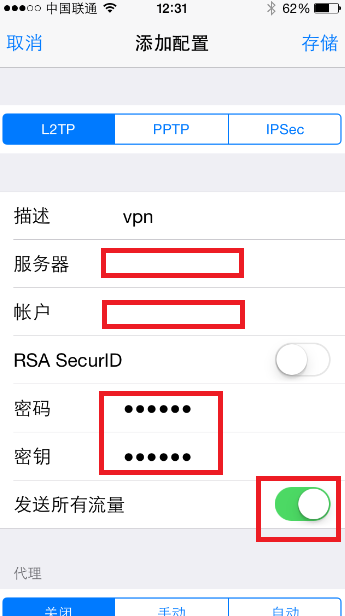
第五步:点击“V-P-N”开关,就会开启连接,连接成功后,IPHONE右上角会出现小图标